MacOS Big Sur 如何改进您喜爱的内置 Apple 应用程序
已发表: 2022-01-29macOS Big Sur 的更新增加了许多新功能和设置,但它也为操作系统附带的许多程序做了很多改进。 对 Safari、信息、地图、提醒事项和语音备忘录的重大改进承诺让您的 macOS 体验更加出色。 下面简要介绍了所有已更改的内容以及如何利用这些新功能。
苹果浏览器
Big Sur 的更新让用户可以访问 Safari 14,该版本专注于添加新的隐私功能和匹配 Chrome 的功能。
自定义您的起始页
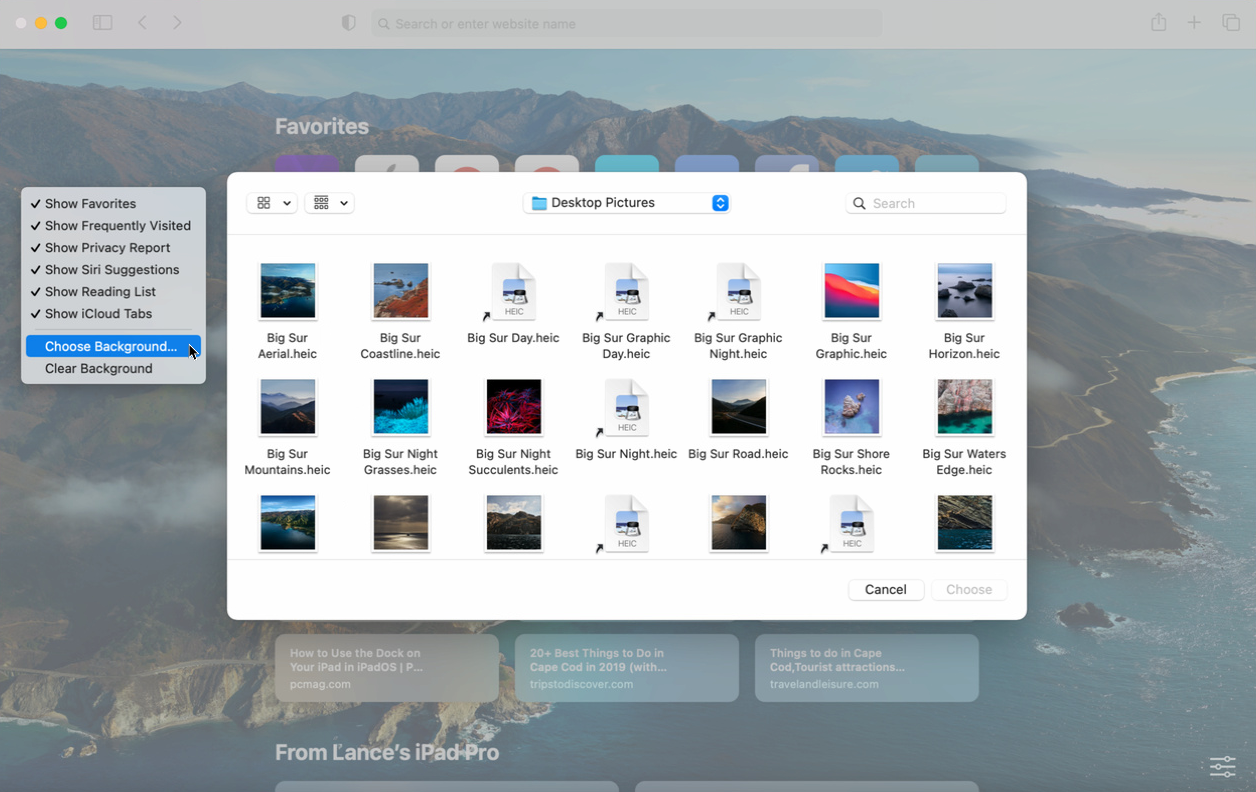
您现在可以在 Safari 中调整起始页以显示您喜欢的背景并决定您想查看哪些信息。 为此,请右键单击起始页上的任意位置。 从菜单中,选择选择背景。 您会在桌面图片文件夹中找到几个现成的图像,或者您可以导航到不同的文件夹以选择您自己的图像。 从菜单中,显示或隐藏您的收藏夹、经常访问的网站、隐私报告、Siri 建议、阅读列表和 iCloud 标签。
内置翻译器
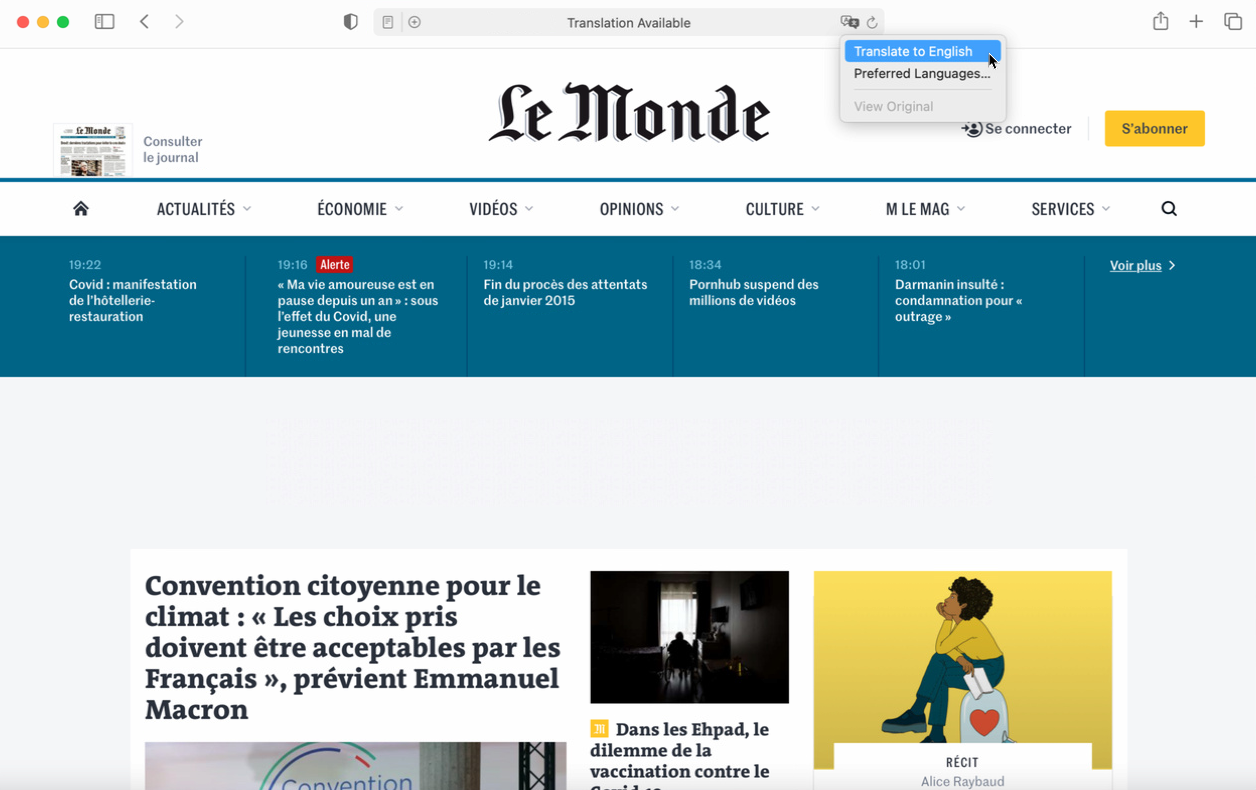
要查看以不同语言显示的网站翻译,请单击地址栏右端的翻译图标,然后选择翻译成英语(或其他默认语言)。 您当前的页面和整个网站将以您选择的语言显示。 要恢复原状,请单击翻译图标并选择查看原件。
隐私报告
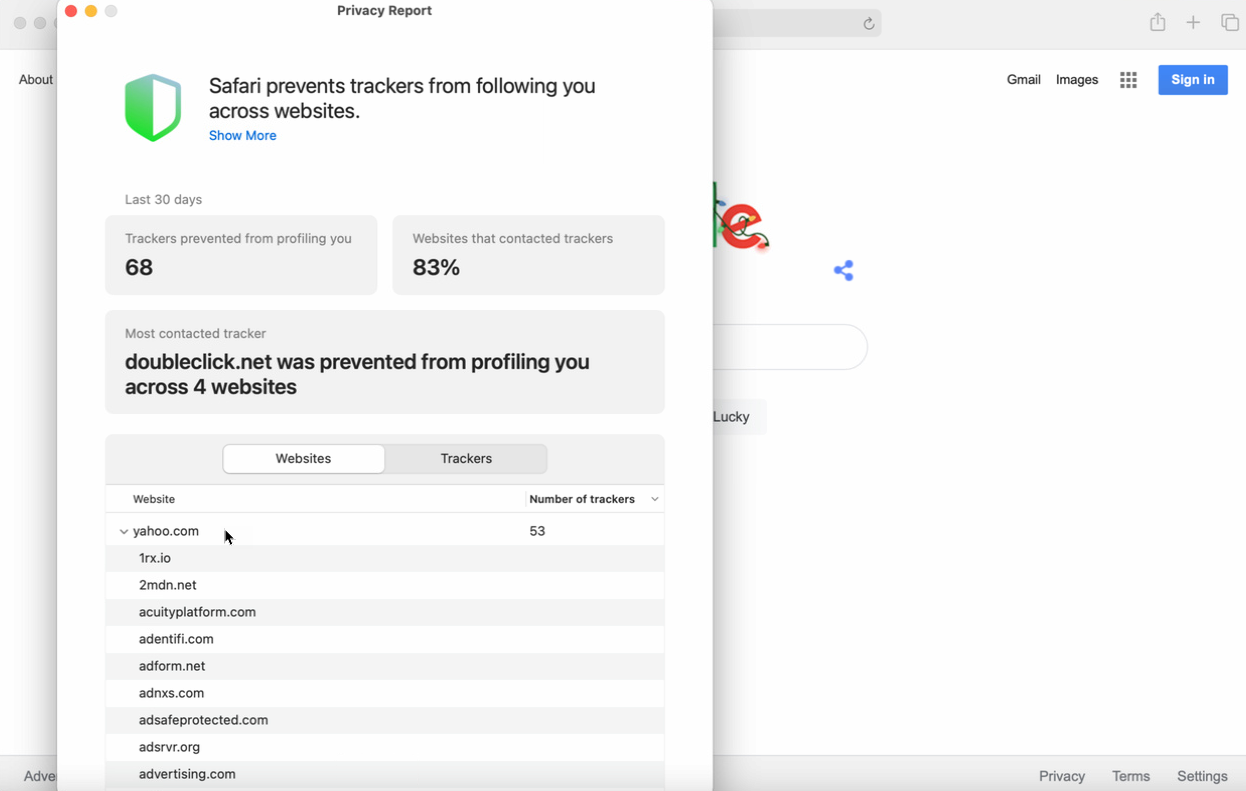
默认情况下,Safari 会阻止任何网络跟踪器从一个站点跟踪您到另一个站点。 新的隐私报告将显示哪些网站和跟踪器被阻止。 单击地址栏左侧的隐私报告图标。 该工具会显示当前站点上阻止了哪些跟踪器。 要查看所有被阻止的跨站点跟踪器的历史记录,请单击右上角的信息图标。
密码监视器
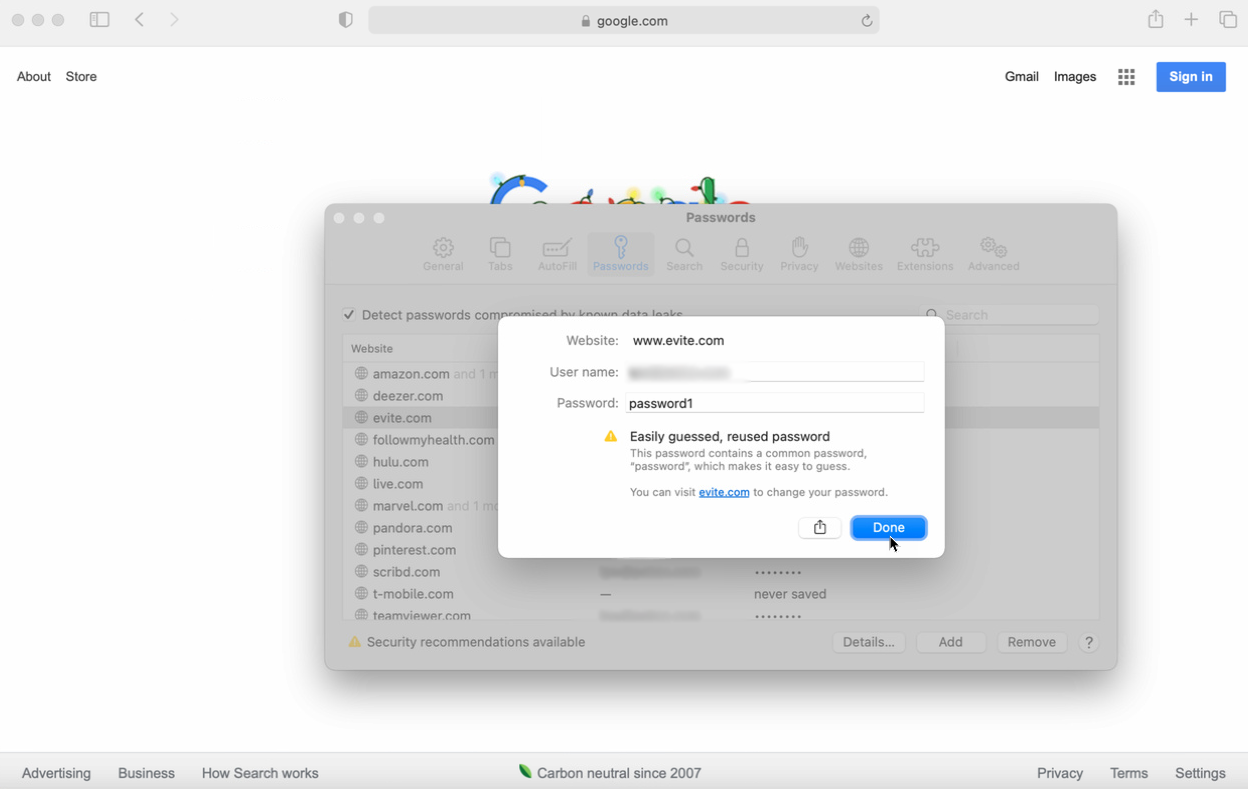
Safari 现在会告诉您您保存的某个密码是否很弱、是否在多个站点上使用过,或者是否可能因违规而受到损害。 要在浏览器中进行检查,请单击 Safari 菜单并转到Preferences > Password 。 双击旁边带有黄色标志的任何帐户。 Safari 将使用该帐户查明漏洞,以便您更改密码。
留言
作为向 Apple M1 芯片过渡的一部分,Big Sur 让 Mac 更接近其 iOS 同类产品,因此 Messages 添加了许多现在在 iPhone 上可用的相同功能也就不足为奇了。
固定对话
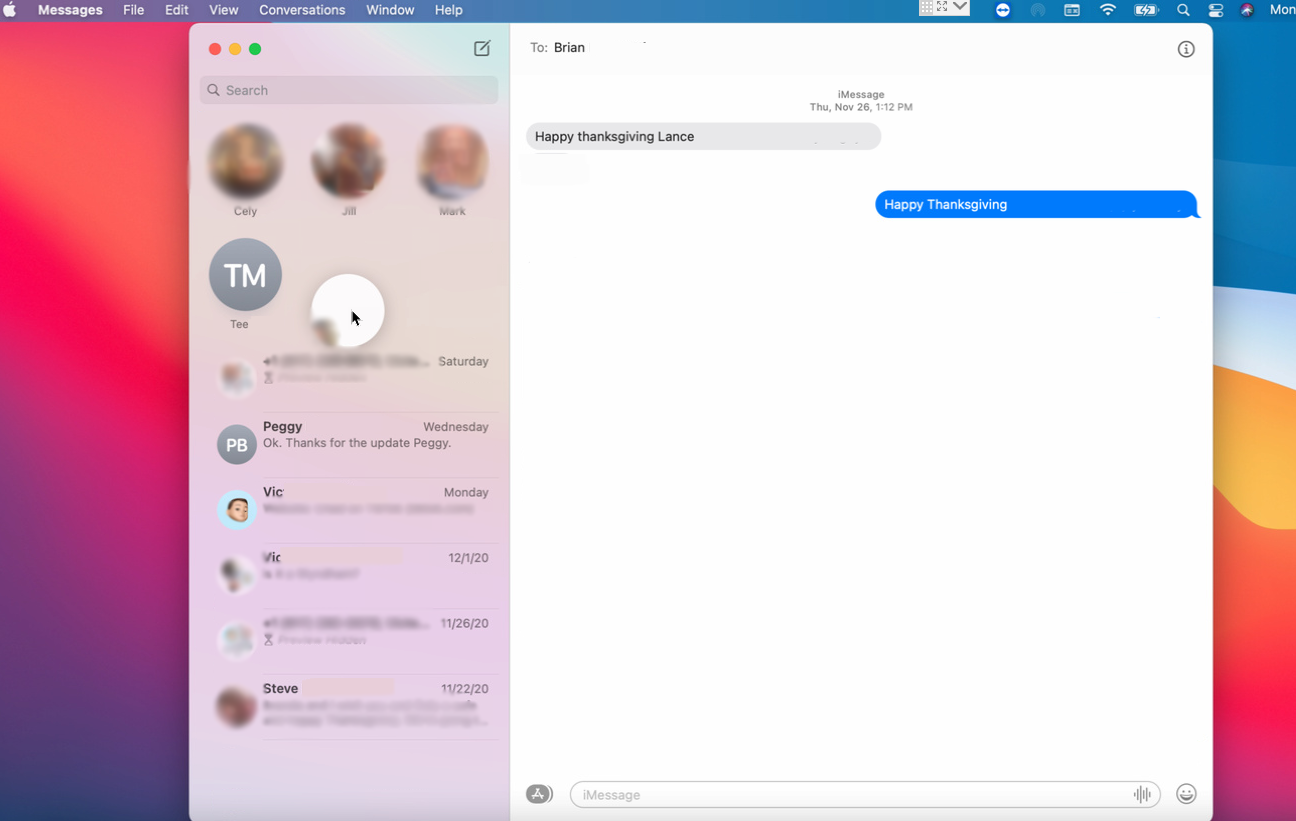
您无需搜索来自特定联系人的所有消息,而是可以将该人或对话固定到屏幕顶部,以便更轻松地访问它。 右键单击特定对话并选择固定,或将对话拖放到窗格顶部。 要删除固定的对话,请右键单击它并选择取消固定,它会返回到列表中的上一个位置。
线程回复
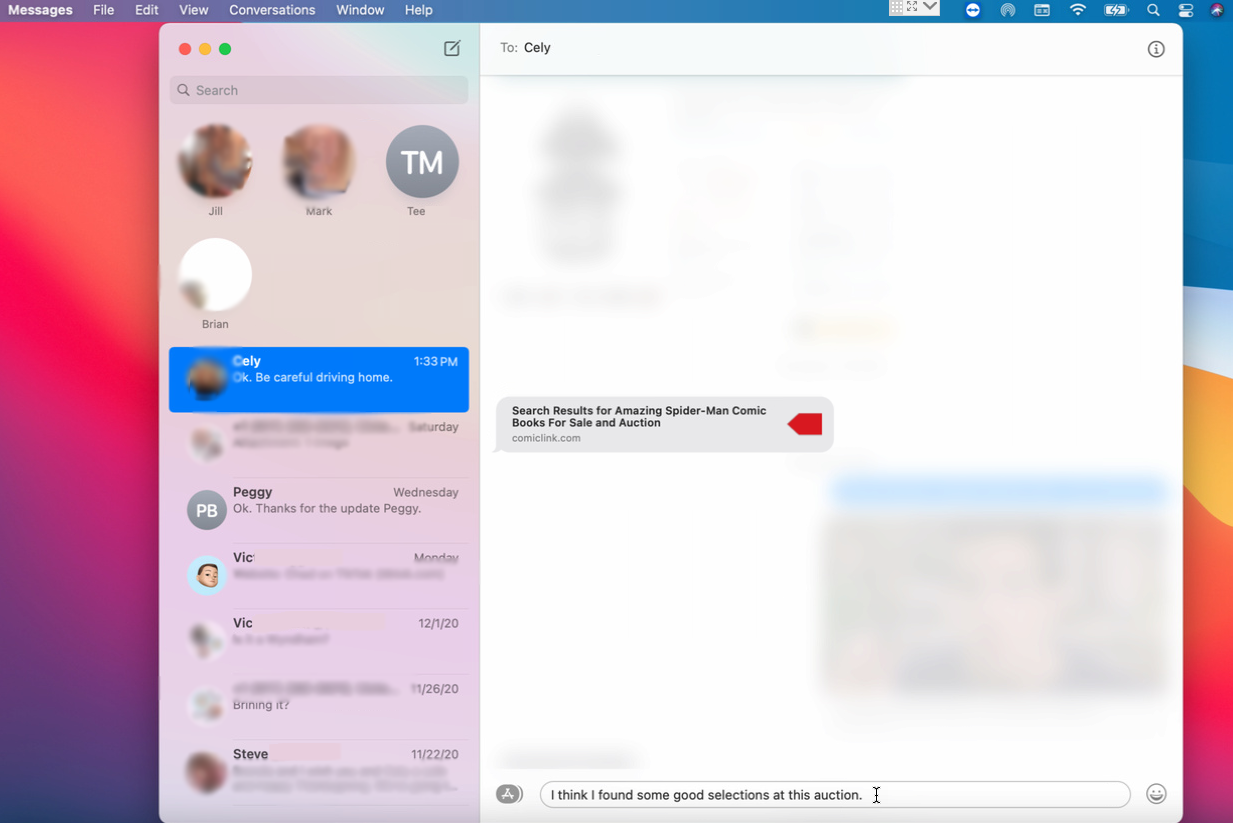
在冗长的对话中回复某人可能会让人感到困惑,因此 Apple 现在可以从线程中的任何位置直接回复特定消息。 为此,请右键单击要回复的消息,然后选择回复。 对话中的其他消息淡出,允许您在窗格底部键入您的回复。 完成后,只需单击线程中的任意位置即可再次查看所有消息。
添加拟我表情贴纸等
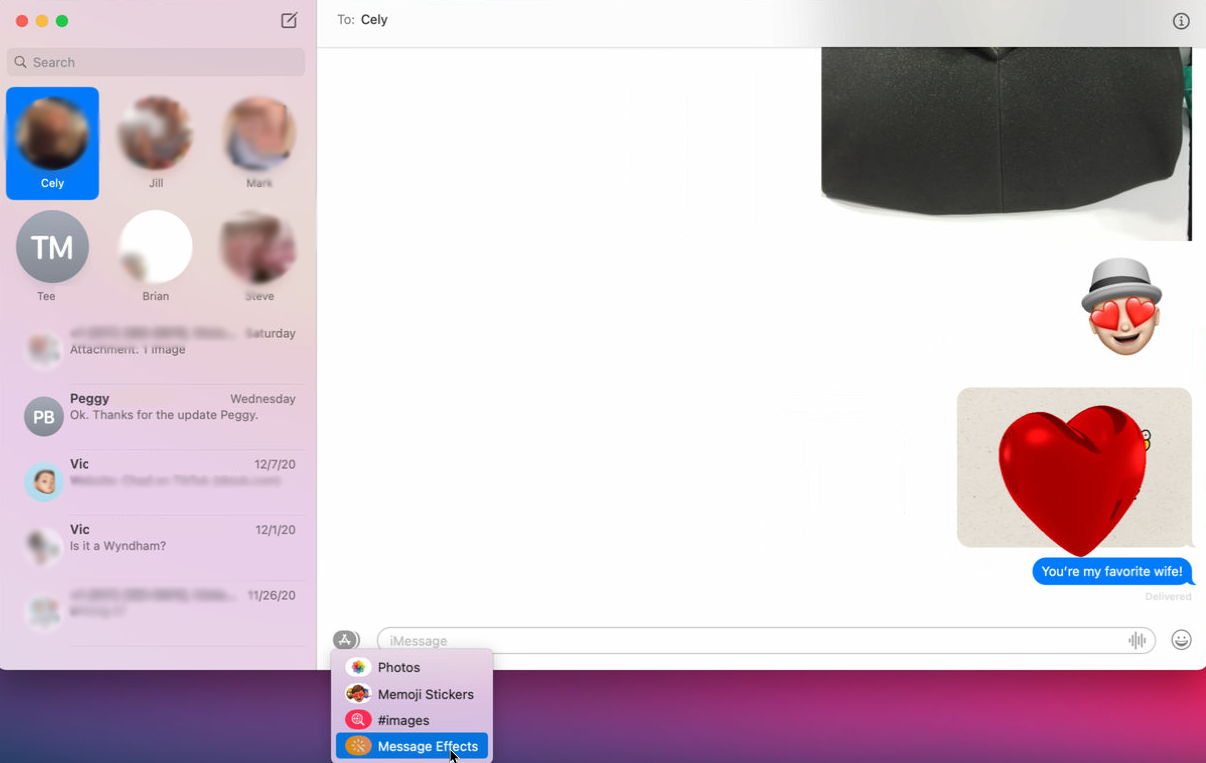
在 Big Sur 中,您可以轻松地将照片、表情符号贴纸、图像和效果添加到消息中。 在您键入消息之前或之后,单击消息字段左侧的应用程序图标。 您可以从图库中添加照片或视频、添加内置或自定义拟我表情、插入动画 GIF 以及添加心形、气球等效果。
地图
众所周知,Apple Maps 推出时存在太多问题,无法与 Google Maps 竞争,但该程序已得到显着改进,现在值得您花时间。
查看编辑精选和指南
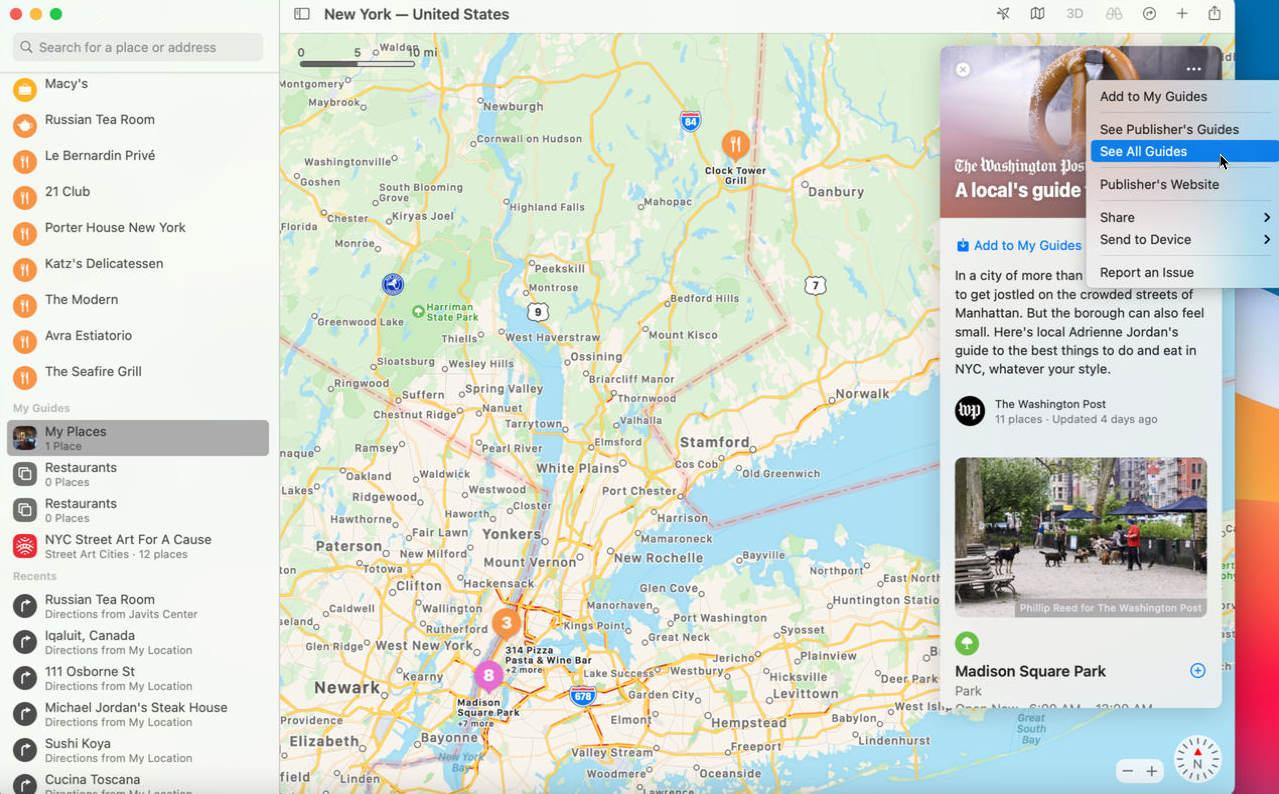
现在,地图会在“编辑精选”标题下向您显示感兴趣的地点和主题。 单击“搜索”字段以查看这些选择,然后单击“查看全部”链接以查看其他选择。 单击特定选择以阅读有关它的更多信息。 如果您喜欢特定的选择,请将其添加到您的指南列表中。 单击省略号图标并选择添加到我的指南。 在同一位置,单击查看出版商指南或查看所有指南以查看所有可用指南。

获取自行车路线
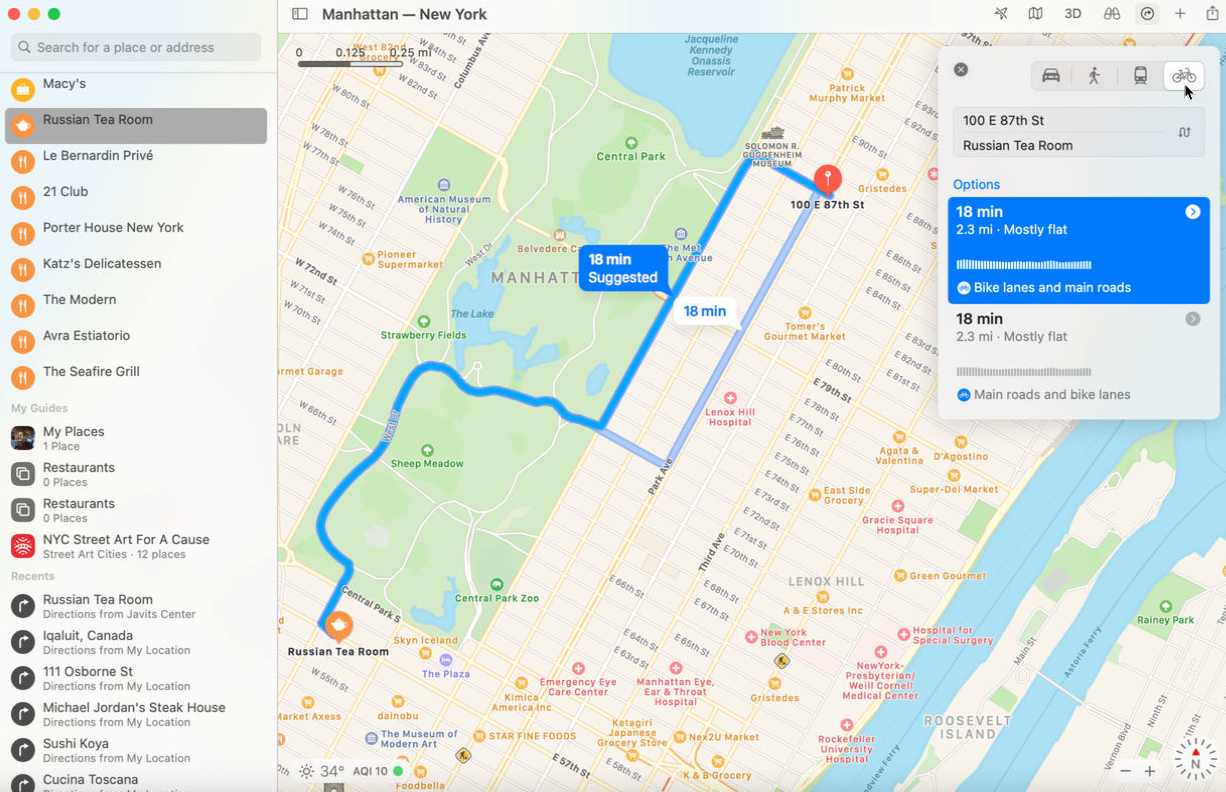
您可以通过汽车、步行、公共交通以及现在的自行车获取路线。 搜索路线,然后单击顶部的自行车图标。 地图将向您显示任何可访问路线的自行车路线以及支持地点的自行车道。
环视四周
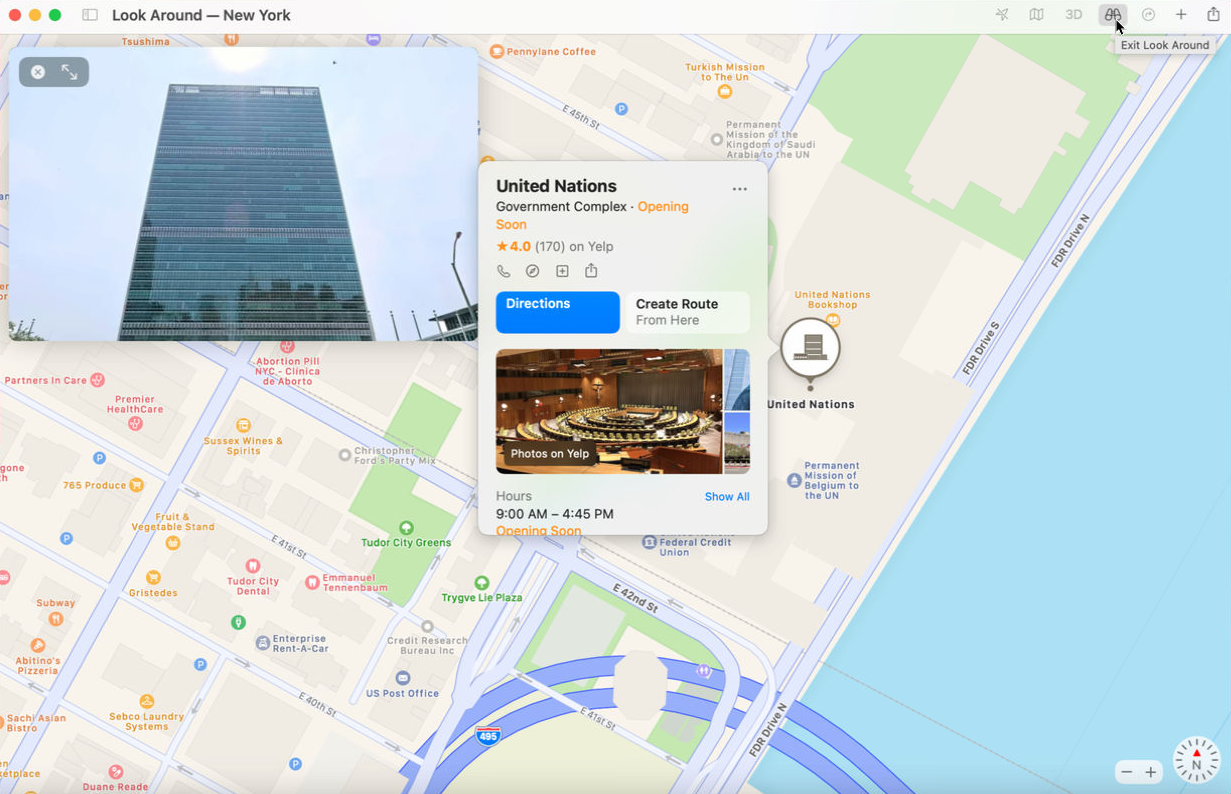
您现在可以查看受支持区域的 360 度视图。 单击顶部的“环顾四周”图标。 放大或缩小或拖放地图的任何区域,环视视图将相应更改。
提醒
Apple 之前对其提醒应用程序进行了改进,使其对用户更有用,现在添加了其他功能以提高工作效率。
分配共享提醒
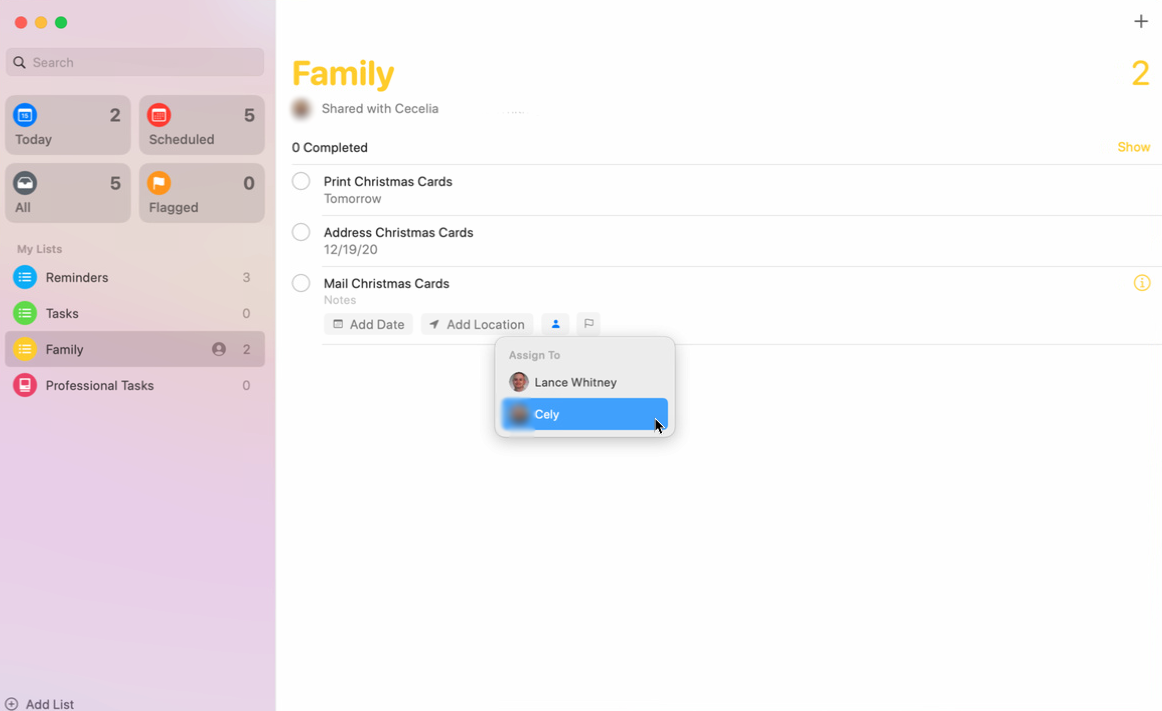
您已经能够与其他家庭成员共享提醒,但现在您也可以将它们分配给特定的人。 转到您的共享列表,然后单击 + 图标以添加提醒。 在新提醒中,单击“分配给”图标并选择应处理此任务的人员的姓名。
重命名和更改列表的图标
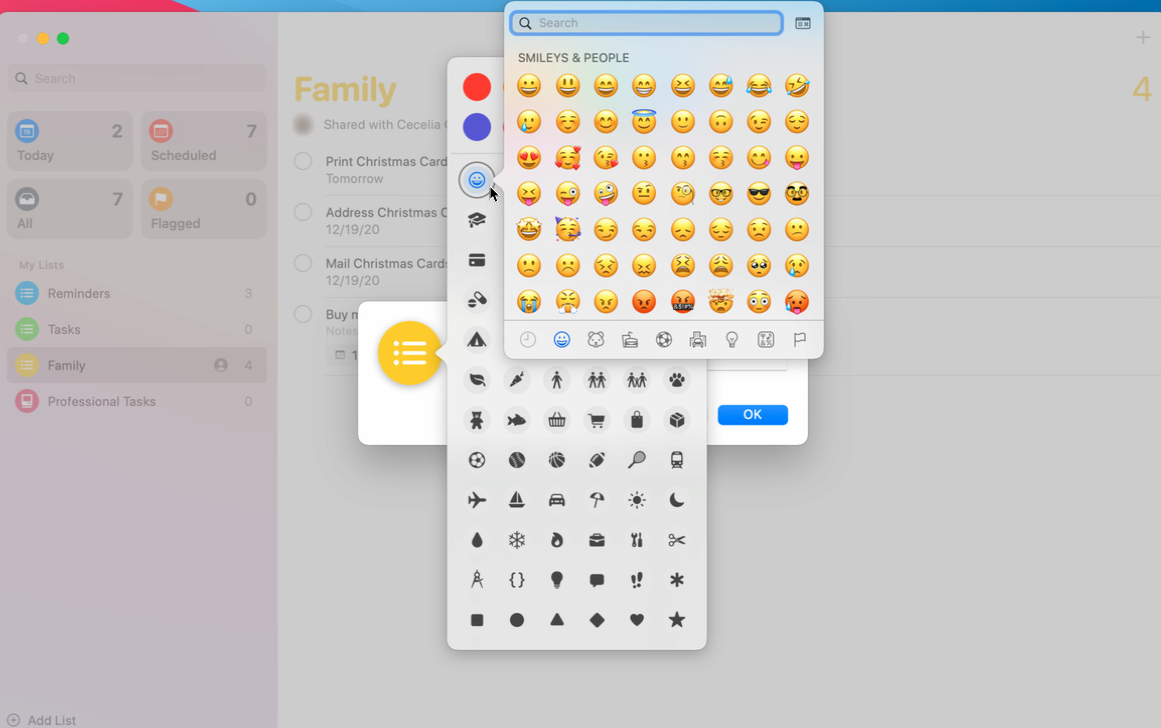
您现在可以个性化提醒中的列表,不仅可以更改其名称,还可以更改其图标。 双击列表图标可查看信息屏幕。 然后,您可以更改名称或图标。 将鼠标悬停在图标上并选择编辑以从一系列表情符号和符号中选择一个新的 icom。
管理智能列表
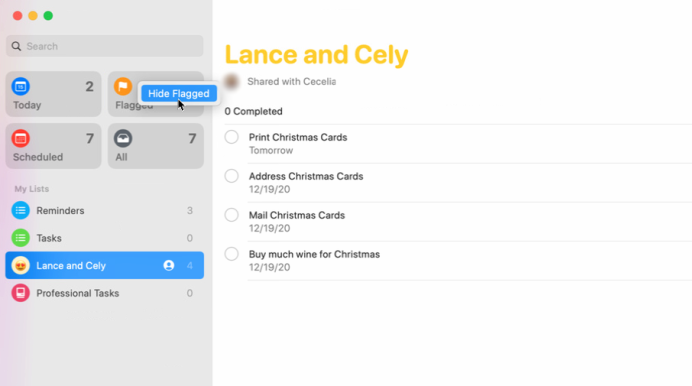
提醒应用程序会根据今天到期的项目、计划项目、标记项目和所有项目自动创建智能列表。 现在,您可以重新排列这些智能列表的顺序并隐藏您不需要查看的任何内容。 将特定的智能列表拖放到新位置。 要删除它,请右键单击它并选择隐藏。
语音备忘录
Apple 为使 Voice Memos 成为跨所有平台的通用应用程序做了大量工作,因此很高兴看到该程序继续改进。
增强录音
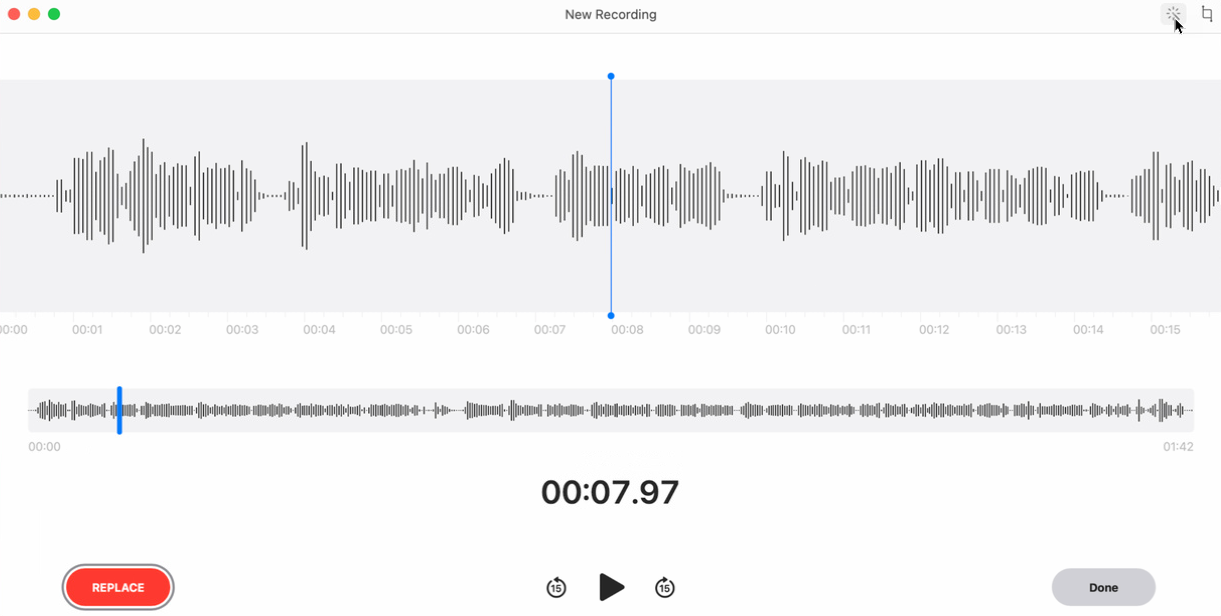
Big Sur 中更新的语音备忘录应用程序现在可以通过减少背景噪音和混响来自动增强录音的音频。 您可以通过录制然后播放您的备忘录来尝试。 单击右上角的编辑按钮,然后单击魔棒图标。 再次播放备忘录以了解质量是否有所提高。
将您的备忘录整理到文件夹中
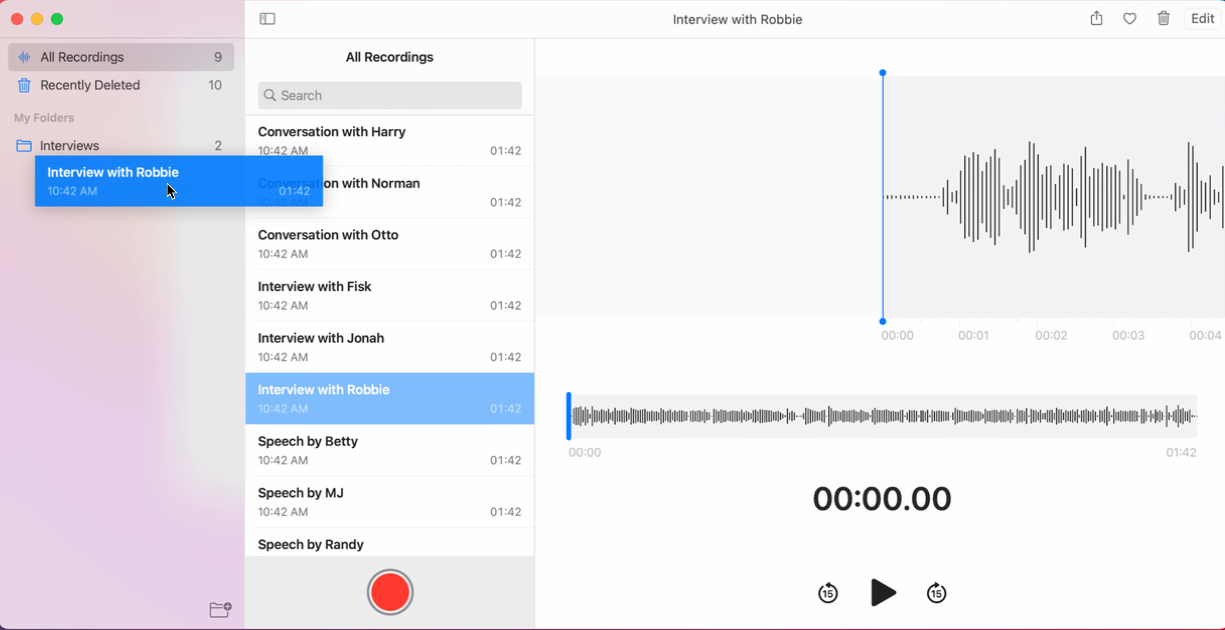
创建很多备忘录,可能很难将它们全部组织起来并找到特定的备忘录。 现在,您可以将备忘录存储在单独的文件夹中。 为此,请单击左窗格顶部的侧边栏图标,然后单击新建文件夹图标。 输入文件夹的名称并保存,然后将相应的备忘录拖到新文件夹中。
